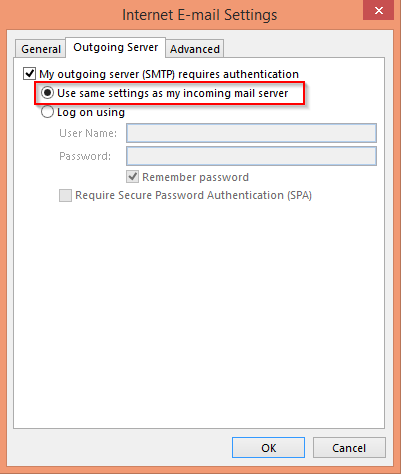Hace unas semanas recibimos una nota de un lector:
Cada trimestre, nuestro equipo crea folletos para las reuniones de gestión. El proceso de desarrollo de los folletos es bastante elaborado y requiere colaborar en el desarrollo de una serie de libros de trabajo, presentaciones y documentos. Para determinar claramente el estado de esos documentos, queríamos usar marcas de agua. ¿Puede arrojar luz sobre cómo usar las marcas de agua, ya sean textuales (textos sin formato o inteligentes) o gráficas (imágenes de nuestras computadoras y la web)?
Gracias por la pregunta. En esta publicación, aprenderá cómo insertar o incrustar marcas de agua en aplicaciones de Office 2016 como PowerPoint y Excel (podría usar técnicas similares en Word y Visio). Tenga en cuenta que puede usar el mismo procedimiento para agregar o eliminar una marca de agua.
Hay varios casos de uso que se pueden lograr insertando marcas de agua en los archivos de Office:
- Indicando el estado del documento ("Borrador", "Liberado", etc')
- Especificar el nivel de confidencialidad de un documento
- Indicar los derechos de autor del contenido del archivo
- Indicar que el contenido que se publica es una muestra
Entonces, sin más preámbulos, aprendamos cómo usar marcas de agua en las aplicaciones de Office.
Insertar marcas de agua en diapositivas de PowerPoint
- Abrir PowerPoint 2016 ,
- Navega a tu presentación.
- Vaya a Ver y seleccione Patrón de diapositivas .

Imagen/Gif/Jpg Marcas de agua
- Para agregar una marca de agua de imagen en su diapositiva, haga clic en Insertar y seleccione Imágenes .
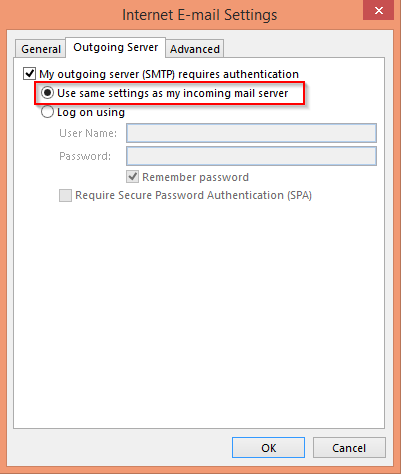
- Busque cualquiera de las imágenes que desee y haga clic en Insertar .

- Ahora, en la cinta, seleccione el cuadro desplegable Enviar hacia atrás y presione Enviar hacia atrás .

- Luego haga clic derecho en la imagen y seleccione Formato de imagen .

- Seleccione Imagen en el cuadro, haga clic en Volver a colorear y seleccione una imagen iluminada .

- Vaya a Patrón de diapositivas y presione Cerrar vista patrón .

Marcas de agua de texto
- Para insertar una marca de agua de texto en su diapositiva, haga clic en insertar y seleccione WordArt aligerado .

- Introduce el texto que quieres que sea tu marca de agua .

- Ahora, haz clic derecho sobre el texto y selecciona Dar formato a efectos de texto .

- A continuación, seleccione Relleno y contorno de texto y aumente la transparencia en consecuencia en Relleno de texto .

Insertar marcas de agua en hojas de cálculo de Excel
- El proceso de creación de marcas de agua de Excel es bastante similar al que destacamos para PowerPoint a continuación.
- Para insertar una marca de agua de texto en su diapositiva, haga clic en Insertar y seleccione WordArt .
- A continuación, escriba el texto que desea que sea su marca de agua (que sería "borrador", "en proceso", "derechos de autor", etc.).
- A continuación, haga clic con el botón derecho en el texto y seleccione Efectos de formato de texto .
- En el cuadro de diálogo Formato de forma, elija la pestaña Opciones de texto
- Luego, en Relleno y contorno de texto , aumente la transparencia en consecuencia con el control deslizante Relleno de texto , como se muestra a continuación (captura de pantalla tomada de Excel 2019 en MAC; se ve similar en Windows).

Nota:
- En Excel , no se puede insertar una marca de agua de imagen , ya que los valores se ingresan en la celda, la transparencia de la imagen no puede traer las celdas al frente para que sea visible.
- Al agregar marcas de agua de texto, puede establecer no solo el nivel de transparencia, sino también usar el panel Formato de texto para determinar el gradiente de color, el tamaño, el formato, la rotación de la marca de agua, etc. Vea a continuación una versión diferente de nuestra marca de agua Borrador, esta vez girada, sombreada y con un estilo diferente de WordArt.